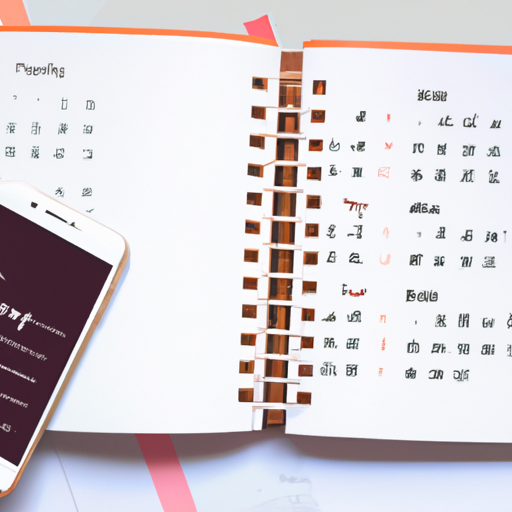MetaTrader là một trong những phần mềm giao dịch Forex phổ biến nhất trên thị trường. Nó cung cấp một môi trường giao dịch đầy đủ tính năng, giúp các nhà đầu tư có thể thực hiện các giao dịch một cách hiệu quả và thuận tiện.
1. Giới thiệu về MetaTrader
MetaTrader là một nền tảng giao dịch Forex hàng đầu được phát triển bởi công ty MetaQuotes Software. Nó đã trở thành lựa chọn phổ biến của hàng triệu nhà giao dịch trên toàn thế giới nhờ tính năng đa dạng, giao diện thân thiện và khả năng tùy biến cao.
MetaTrader cung cấp hai phiên bản chính là MetaTrader 4 (MT4) và MetaTrader 5 (MT5). Mặc dù MT5 là phiên bản mới hơn với nhiều cải tiến, nhưng MT4 vẫn được sử dụng rộng rãi bởi tính ổn định và đơn giản của nó. Cả hai phiên bản đều hỗ trợ giao dịch trên các thị trường tài chính khác nhau như Forex, hàng hóa, chỉ số và nhiều hơn nữa.
Một trong những lợi thế lớn nhất của MetaTrader là khả năng tùy biến cao. Nó cho phép người dùng tạo và tùy chỉnh các chỉ báo kỹ thuật, chương trình giao dịch tự động (Expert Advisors) và các công cụ phân tích khác. Điều này giúp các nhà giao dịch có thể xây dựng chiến lược giao dịch riêng phù hợp với phong cách và mục tiêu của họ.
Ngoài ra, MetaTrader cũng cung cấp một loạt các công cụ phân tích kỹ thuật và phần mềm mô phỏng giao dịch, giúp các nhà đầu tư có thể kiểm tra và đánh giá các chiến lược của mình trước khi áp dụng vào giao dịch thực tế. Điều này giúp giảm thiểu rủi ro và tăng cơ hội thành công trong giao dịch.
2. Cài đặt và thiết lập MetaTrader
Để bắt đầu sử dụng MetaTrader, bước đầu tiên là cài đặt phần mềm này trên máy tính của bạn. Quá trình cài đặt khá đơn giản và chỉ mất vài phút. Bạn có thể tải xuống phiên bản mới nhất của MetaTrader từ trang web chính thức của MetaQuotes hoặc từ nhà môi giới Forex mà bạn sử dụng.
Sau khi cài đặt xong, bạn cần đăng ký một tài khoản giao dịch với một nhà môi giới Forex uy tín. Hầu hết các nhà môi giới đều hỗ trợ sử dụng MetaTrader và sẽ cung cấp cho bạn thông tin đăng nhập cần thiết để kết nối tài khoản với phần mềm.
Khi đã có tài khoản, bạn có thể mở MetaTrader và đăng nhập bằng thông tin đã được cung cấp. Lúc này, bạn sẽ thấy giao diện chính của phần mềm với các công cụ và tính năng khác nhau.
Bước tiếp theo là thiết lập môi trường giao dịch phù hợp với nhu cầu và phong cách của bạn. Bạn có thể tùy chỉnh giao diện người dùng bằng cách thêm hoặc xóa các cửa sổ công cụ, điều chỉnh màu sắc và bố cục theo ý thích. Ngoài ra, bạn cũng có thể cài đặt các chỉ báo kỹ thuật, đường xu hướng và các công cụ phân tích khác để hỗ trợ quá trình ra quyết định giao dịch.
Một điều quan trọng cần lưu ý là bạn nên luôn cập nhật phiên bản mới nhất của MetaTrader để đảm bảo tính ổn định và an toàn của phần mềm. Các bản cập nhật thường xuyên được phát hành để khắc phục lỗi và bổ sung thêm tính năng mới.
Sau khi hoàn tất quá trình cài đặt và thiết lập, bạn đã sẵn sàng để bắt đầu giao dịch trên MetaTrader. Tuy nhiên, trước khi thực hiện giao dịch thực tế, bạn nên tận dụng tính năng mô phỏng giao dịch để thử nghiệm và hoàn thiện chiến lược của mình.
3. Giao diện người dùng và các tính năng chính
Giao diện người dùng của MetaTrader được thiết kế một cách thân thiện và dễ sử dụng, giúp các nhà giao dịch có thể dễ dàng truy cập và sử dụng các công cụ cần thiết. Giao diện chính bao gồm một số cửa sổ và khu vực chính sau:
– Cửa sổ Biểu đồ (Charts): Đây là nơi hiển thị biểu đồ giá của các cặp tiền tệ hoặc tài sản khác. Bạn có thể tùy chỉnh biểu đồ bằng cách thay đổi khung thời gian, thêm chỉ báo kỹ thuật, đường xu hướng và các công cụ phân tích khác.
– Cửa sổ Giao dịch (Terminal): Tại đây, bạn có thể xem tổng quan về tài khoản giao dịch của mình, bao gồm số dư, lợi nhuận/thua lỗ và các vị thế mở. Bạn cũng có thể đặt lệnh mua/bán từ cửa sổ này.
– Cửa sổ Thị trường (Market Watch): Cung cấp danh sách các cặp tiền tệ và tài sản khác có sẵn để giao dịch, cùng với giá hiện tại và thông tin liên quan.
– Cửa sổ Điều hành (Navigator): Cho phép bạn quản lý các chỉ báo kỹ thuật, chương trình giao dịch tự động (Expert Advisors), mẫu biểu đồ và các tài liệu khác.
– Cửa sổ Tin tức (News): Hiển thị các tin tức và sự kiện kinh tế quan trọng có thể ảnh hưởng đến thị trường.
Ngoài các cửa sổ chính này, MetaTrader còn cung cấp nhiều tính năng hữu ích khác như:
– Phân tích kỹ thuật: MetaTrader cung cấp hàng trăm chỉ báo kỹ thuật và công cụ phân tích khác nhau, giúp các nhà giao dịch có thể phân tích xu hướng thị trường và đưa ra quyết định giao dịch dựa trên dữ liệu.
– Giao dịch tự động: Với tính năng Expert Advisors, bạn có thể tạo ra các chương trình giao dịch tự động dựa trên các chiến lược và quy tắc giao dịch của riêng mình.
– Lệnh đặt hàng: MetaTrader hỗ trợ đa dạng các loại lệnh giao dịch như lệnh thị trường, lệnh giới hạn, lệnh dừng lỗ và lệnh chờ đơn hàng.
– Quản lý rủi ro: Bạn có thể sử dụng các công cụ quản lý rủi ro như đòn bẩy, dừng lỗ và chốt lời để kiểm soát rủi ro trong giao dịch.
– Mô phỏng giao dịch: Tính năng mô phỏng giao dịch cho phép bạn thử nghiệm các chiến lược giao dịch trên dữ liệu lịch sử mà không cần rủi ro tiền thật.
Với giao diện thân thiện và đầy đủ tính năng, MetaTrader trở thành một công cụ giao dịch mạnh mẽ và linh hoạt, giúp các nhà giao dịch có thể tối ưu hóa hiệu quả giao dịch của mình.
4. Phân tích kỹ thuật và sử dụng các chỉ báo
Một trong những lợi thế lớn nhất của MetaTrader là khả năng phân tích kỹ thuật mạnh mẽ và đa dạng. Phần mềm này cung cấp hàng trăm chỉ báo kỹ thuật, công cụ vẽ và các tính năng phân tích khác, giúp các nhà giao dịch có thể đánh giá xu hướng thị trường, xác định điểm mua/bán và quản lý rủi ro một cách hiệu quả.
Các chỉ báo kỹ thuật phổ biến nhất trong MetaTrader bao gồm:
– Đường trung bình di chuyển (Moving Averages): Được sử dụng để xác định xu hướng và điểm mua/bán.
– Chỉ báo MACD (Moving Average Convergence Divergence): Giúp phát hiện sự thay đổi động lực của thị trường.
– Chỉ báo RSI (Relative Strength Index): Đo lường mức độ mua/bán quá mức của thị trường.
– Chỉ báo Stochastic: Xác định điểm mua/bán dựa trên mức giá so với phạm vi giao dịch gần đây.
– Chỉ báo Bollinger Bands: Giúp xác định xu hướng và mức độ biến động của thị trường.
Ngoài ra, MetaTrader còn cung cấp các công cụ vẽ như đường xu hướng, hình chữ nhật, đường Fibonacci và nhiều hơn nữa, giúp bạn dễ dàng nhận diện các mô hình giá và vùng hỗ trợ/kháng cự trên biểu đồ.
Để sử dụng các chỉ báo và công cụ phân tích, bạn chỉ cần mở biểu đồ của cặp tiền tệ hoặc tài sản mà bạn muốn phân tích. Sau đó, bạn có thể thêm các chỉ báo bằng cách truy cập vào menu “Insert” và chọn chỉ báo mong muốn. Bạn cũng có thể tùy chỉnh các tham số của chỉ báo để phù hợp với phong cách giao dịch của mình.
Khi sử dụng các chỉ báo kỹ thuật, điều quan trọng là phải hiểu rõ cách thức hoạt động và ý nghĩa của chúng. Mỗi chỉ báo đều có ưu và nhược điểm riêng, và việc kết hợp nhiều chỉ báo khác nhau sẽ giúp bạn có cái nhìn toàn diện hơn về tình hình thị trường.
Ngoài ra, bạn cũng nên sử dụng các công cụ phân tích khác như mô hình giá, vùng hỗ trợ/kháng cự và phân tích cơ bản để bổ sung cho phân tích kỹ thuật. Việc kết hợp đa dạng các phương pháp phân tích sẽ giúp bạn đưa ra quyết định giao dịch chính xác và hiệu quả hơn.
Cuối cùng, đừng quên thực hành và kiểm tra các chiến lược của bạn trên tài khoản demo trước khi áp dụng vào giao dịch thực tế. Điều này sẽ giúp bạn tự tin hơn và giảm thiểu rủi ro khi giao dịch với tiền thật.
5. Giao dịch tự động với Expert Advisors
Một trong những tính năng nổi bật của MetaTrader là khả năng giao dịch tự động với Expert Advisors (EA). EA là các chương trình giao dịch tự động được viết bằng ngôn ngữ lập trình MetaQuotes Language 4 (MQL4) hoặc MetaQuotes Language 5 (MQL5), tùy thuộc vào phiên bản MetaTrader bạn sử dụng.
Giao dịch tự động với EA mang lại nhiều lợi ích cho các nhà giao dịch. Trước hết, nó giúp loại bỏ yếu tố cảm xúc khỏi quá trình giao dịch, giúp bạn tránh được những quyết định thiếu cân nhắc do lo lắng, tham lam hoặc các cảm xúc tiêu cực khác. Thay vào đó, EA sẽ thực hiện các giao dịch một cách khách quan và tuân thủ nghiêm ngặt các quy tắc đã được lập trình sẵn.
Ngoài ra, EA cũng giúp tiết kiệm thời gian và công sức cho các nhà giao dịch. Thay vì phải theo dõi liên tục thị trường và thực hiện các giao dịch thủ công, EA sẽ tự động mở và đóng các vị thế giao dịch dựa trên các điều kiện và chiến lược đã được xác định trước. Điều này đặc biệt hữu ích cho những nhà giao dịch bận rộn hoặc muốn giao dịch trên nhiều thị trường cùng một lúc.
Để sử dụng EA trong MetaTrader, bạn cần tải xuống hoặc tự viết mã nguồn của EA đó. Sau đó, bạn có thể tải EA lên MetaTrader bằng cách truy cập vào cửa sổ “Navigator” và thêm EA vào danh sách. Từ đây, bạn có thể cấu hình các tham số của EA như chiến lược giao dịch, quản lý rủi ro, vốn giao dịch và nhiều hơn nữa.
Khi đã cấu hình xong, bạn có thể khởi chạy EA trên tài khoản giao dịch thực tế hoặc tài khoản demo để kiểm tra hiệu quả của nó. EA sẽ tự động theo dõi thị trường và thực hiện các giao dịch dựa trên các quy tắc đã được lập trình, mà không cần sự can thiệp của bạn.
Tuy nhiên, cần lưu ý rằng giao dịch tự động với EA cũng có những rủi ro nhất định. EA có thể gặp phải các lỗi hoặc không hoạt động đúng cách trong một số trường hợp, dẫn đến thua lỗ nếu không được giám sát chặt chẽ. Vì vậy, bạn nên luôn kiểm tra kỹ lưỡng EA trước khi sử dụng và theo dõi sát sao quá trình giao dịch của nó.
Ngoài ra, bạn cũng nên sử dụng các công cụ quản lý rủi ro như dừng lỗ, chốt lời và đòn bẩy hợp lý để giới hạn thua lỗ tiềm năng. Đồng thời, bạn cũng nên thường xuyên đánh giá và điều chỉnh EA để đảm bảo nó vẫn phù hợp với điều kiện thị trường hiện tại.
Nhìn chung, giao dịch tự động với Expert Advisors là một tính năng mạnh mẽ của MetaTrader, giúp các nhà giao dịch tiết kiệm thời gian và công sức, đồng thời tăng khả năng kiếm lợi nhuận. Tuy nhiên, việc sử dụng EA cũng đòi hỏi kiến thức và kinh nghiệm nhất định để đảm bảo an toàn và hiệu quả trong giao dịch.
Bạn muốn cập nhật thêm tin tức thế giới, chứng khoán, đầu tư? hãy truy cập scrapbot.net. Đây là trang web tổng hợp, tóm tắt tin tức bằng AI đầu tiên tại Việt Nam của chúng tôi và đặc biệt là hoàn toàn miễn phí